PS4でDAZN(ダゾーン)を視聴する方法!登録手順もキッチリ解説
動画配信サービスと聞くと、「Hulu」や「Netflix」など、映画やドラマ、アニメといった映像コンテンツが主力のサービスを思い浮かべる人が多いと思います。しかし、動画配信サービスにはスポーツ系コンテンツが中心のサービスも増えています。中でも「DAZN(ダゾーン)」は、日本のJリーグやドイツのブンデスリーガの全試合を中継するとあって、サッカーファンのあいだで人気が高まりつつあるようです。実はサッカーだけでなく、野球やテニス、格闘技、レースなど、かなり幅広いジャンルのスポーツコンテンツが用意されており、月額1,750円(税別)ですべてを楽しめます。
PS4では、DAZNを視聴できるアプリケーションが2017年8月にリリースされています。ここでは、PS4を使ってDAZNを視聴する方法をご紹介しましょう。
目次
■機材
- PS4:PS4(PS4 Proでも可)
- テレビ:HDMI入力端子のあるテレビ
まずは、必要な機材と環境をご紹介します。
機材としては、「PS4」と「テレビ」が必要です。PS4の映像出力はHDMIしかありませんので、現在PS4をテレビに接続して使われている方は、HDMIのテレビをお持ちだと思います。
もし、これからPS4をご購入される予定の方は、ノーマルのPS4でもPS4 Proでも構いません。テレビはHDMI端子を持つ物が必要です。
■環境
- インターネット:SD(標準画質)で5.0Mbps、HD(高画質)で9.0Mbps
- 接続方法:可能なら有線LAN
インターネット環境としては、有線LAN、無線LANどちらでも大丈夫ですが、できれば有線LANをおすすめします。
理由は、DAZNが推奨するインターネットの回線スピードが高いからです。DAZN公式サイトの「推奨環境について」ページによれば、SD画質である標準画質(720p)で5.0Mbps、HD画質(1080p)で9.0Mbpsとなっています。お使いの無線LANのルーターがスペックを満たしていても、PS4までの距離や障害物など、お使いの環境によってはスペック以下の速度しか出ない場合もあります。また、パケット・ロスが起きてしまう懸念もあります。速度が遅いと映像が途中でストップしますし、画像がブロック状になりモザイク絵のように見えたりすることがありますので、基本的には有線LANでインターネットに接続したほうが安心でしょう。
前項では、PS4でDAZNを視聴するために必要な機材や環境を紹介しました。ここからは、実際にPS4を利用してDAZNを視聴する手順を画像付きでご紹介します。
1. PS4でアプリのダウンロードと起動
まず、PS4を起動し、ホーム画面から「PlayStation Store」を選択します。
 ↑まずはアプリをダウンロードするためPlayStation Storeを選択
↑まずはアプリをダウンロードするためPlayStation Storeを選択そして、DAZN用の公式アプリケーション「DAZN」を探します。「アプリ」→「アプリトップ」から探しましょう。
DAZNアプリを見つけたら、選択してダウンロードしてください。
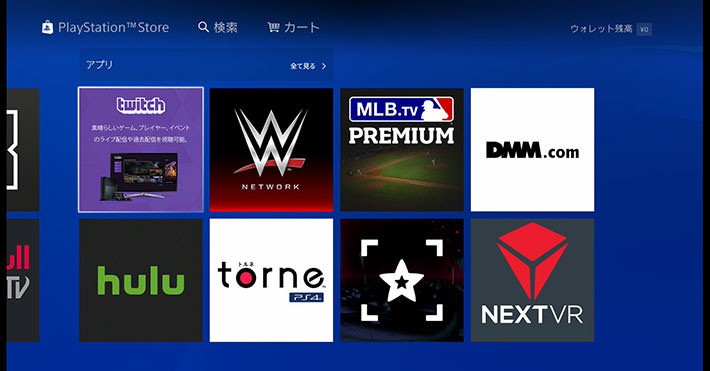 ↑アプリトップから、DAZNのアイコンを探す
↑アプリトップから、DAZNのアイコンを探す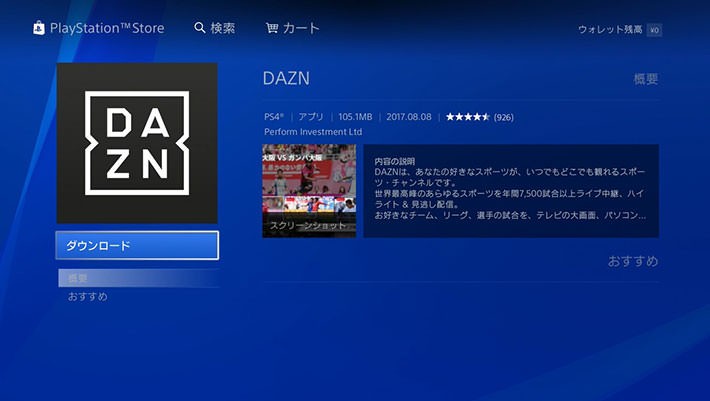 ↑ファイルは約100MBあるので、ダウンロードに少々時間がかかります
↑ファイルは約100MBあるので、ダウンロードに少々時間がかかりますDAZNのダウンロードが終了したら、アプリを起動します。ダウンロード終了後に、すぐに起動できます。
2. DAZNで名前やメールアドレスなどを登録する
次に、DAZNへの会員登録です。
「1ヶ月無料!かんたん新規申し込み」と「ログイン」の2種類が表示されています。会員ではない場合は、「1ヶ月無料!かんたん新規申し込み」を選びましょう。
「1ヶ月無料!かんたん新規申し込み」を選ぶと、DAZNへのアカウント登録が表示されますので、名前やメールアドレス、パスワードを入力します。
DAZNアプリのソフトウェアキーボードは、ちょっと癖がありますので注意が必要です。例えば「よ」を選んでコントローラーで「○ボタン」を押しても、そこでは確定できません。「○ボタン」を押した後「よ」か「ょ」を選べるようになりますので、どちらか選んで「○ボタン」を押して初めて確定されるのです。最初は、ちょっと戸惑うかもしれません。
パスワードを入力し始めると「次へ」ボタンが「次のステップへ」ボタンに変わります。後は、最後までパスワードを入力したら「次のステップへ」ボタンを押しましょう。
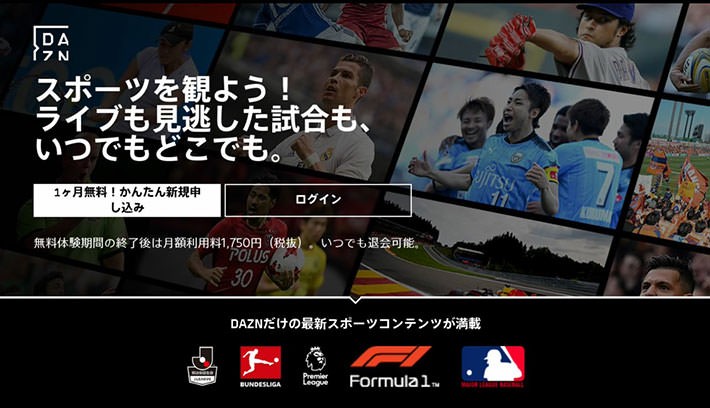 ↑新規登録なら「1ヶ月無料!かんたん新規申し込み」を選ぶ
↑新規登録なら「1ヶ月無料!かんたん新規申し込み」を選ぶ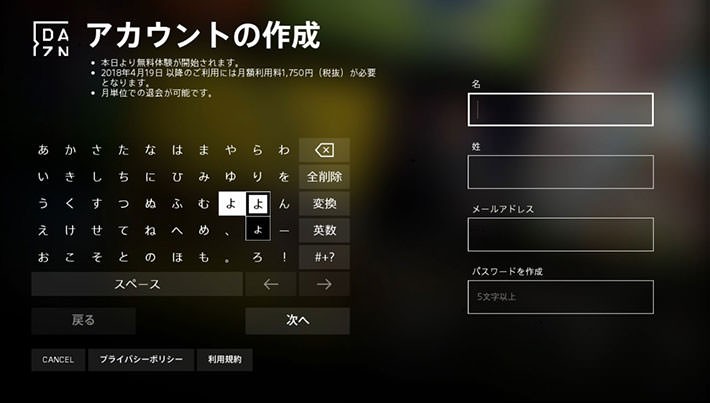 ↑DAZNのソフトウェアキーボードは「○ボタン」を押しただけでは確定しない文字があるので注意
↑DAZNのソフトウェアキーボードは「○ボタン」を押しただけでは確定しない文字があるので注意3. DAZNで支払い情報を登録する
「次のステップへ」ボタンを押すと「お支払い情報」登録画面に移行します。ここでは、視聴の際に使用するクレジットカードかデビットカードの情報を入力します。
新規登録した場合、いつから有料に変わるのか、ロゴの下に日付が表示されます。ほかの動画配信サービスでは、30日間などの無料期間はありますが、いつその期間がおわるのか、いつ有料になるのかを自分で把握しておかないといけません。DAZNはこのあたり、ユーザーフレンドリーといえるでしょう。
セキュリティコードを入力し始めると「次へ」ボタンが「1ヶ月の無料体験を開始」ボタンに変わります。セキュリティコードを最後まで入力したら、「1ヶ月の無料体験を開始」ボタンを押しましょう。
入力に問題がなければウェルカムメッセージが表示されますので、「視聴を開始する」を選びましょう。
これで、DAZNへの会員登録は完了です。
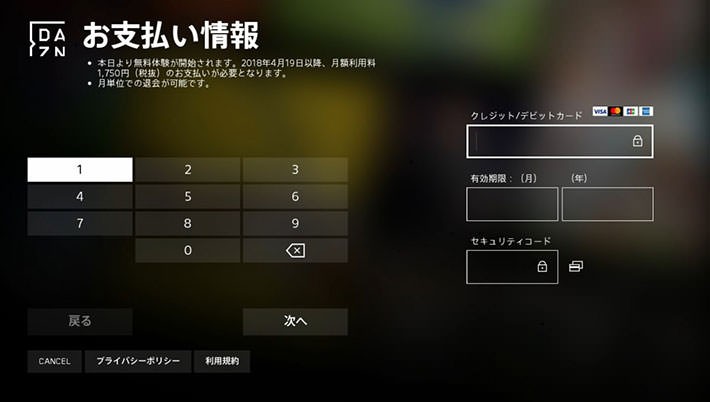 ↑DAZNはデビットカードでの支払いも可能
↑DAZNはデビットカードでの支払いも可能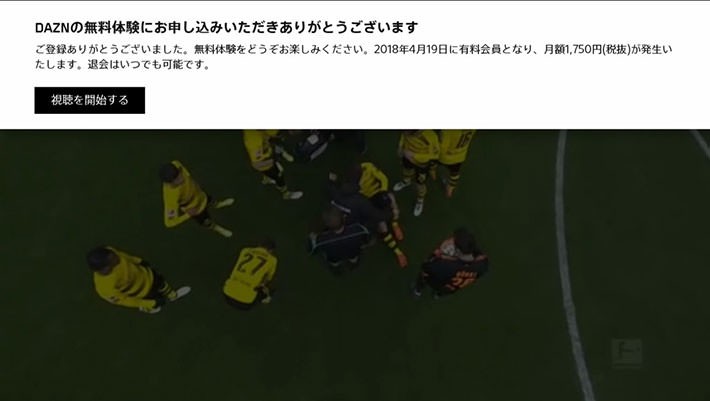 ↑ウェルカムメッセージにも無料登録終了日が表示される
↑ウェルカムメッセージにも無料登録終了日が表示される準備が完了したら、早速視聴を開始しましょう。今回は、PS4 Proに光回線の有線LAN接続で視聴しています。
DAZNは「ライブ配信」と「見逃し配信」がありますので、生中継を観るのか録画された試合を観るのかを選べます。「見逃し配信」では、試合のハイライトだけを観ることもできます。全試合をフルに観たいところですが、すべての試合を観るためには時間がかかります。ですが、コンテンツは公開後、一定期間経つと観られなくなってしまいます。そこで、このハイライト機能を使えば、全試合の良いシーンだけ観ることができるのです。時間のないユーザーにとってたいへんうれしい機能ではないでしょうか。
実際に野球を視聴してみると、選手の顔がアップになったときに、肌の状態まで認識できるくらいクリアな映像でした。しかし、ライブで配信中のサッカーの試合を観ていると、途中で読み込みが始まり、画面がストップしてしまいました。視聴環境によって起きる事象かもしれませんので、まずは無料お試し期間で自宅の環境が適しているかどうかを見極めてみてはいかがでしょうか。
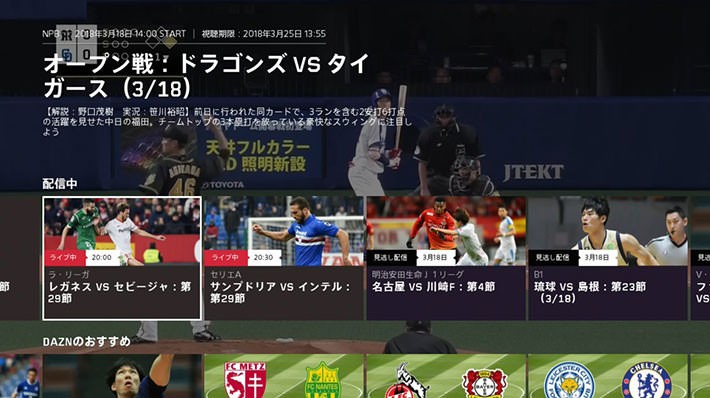 ↑コンテンツは「ライブ配信」と「見逃し配信」から選べる
↑コンテンツは「ライブ配信」と「見逃し配信」から選べるこれまで、PS4を利用してDAZNを視聴する方法を紹介してきました。
前項でご紹介したように、Jリーグの全試合を放送したり、ダーツやビリヤードといったスポーツまで観られたりするなど、スポーツファンにとっては夢のような動画配信サービスです。
現在、PS4を所有しているスポーツファンの方は、テレビの大画面を利用して迫力のある試合映像などを楽しんでみてはいかがでしょうか。
TEXT:Prebell編集部
PHOTO:Prebell編集部
©2016 Sony Interactive Entertainment Inc.All rights reserved.
Design and specifications are subject to change without notice.
※プレイステーション4の画像について
- tag
この記事を気にいったらいいね!しよう
PreBellの最新の話題をお届けします。
